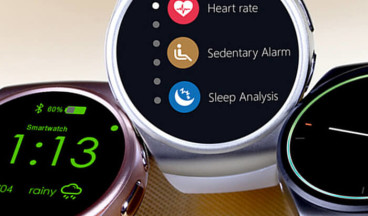Инструкция для фитнес-браслета Elband M4 с измерением давления и пульса

Руководство пользователя
Пожалуйста, внимательно прочтите руководство пользователя перед использованием.
Требования к смартфону

Подготовка
Пожалуйста, убедитесь, что браслет полностью заряжен при первом использовании.

Подключение
Пожалуйста, убедитесь, что телефон совместим с WearFit 2.0. Сначала скачайте WearFit 2.0, затем подсоедините умный браслет при помощи WearFit 2.0. Скачайте приложение: Пожалуйста, найдите WearFit 2.0 в App Store или Google Play.
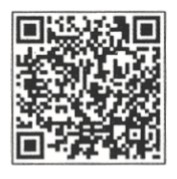
Подключение: пожалуйста, убедитесь, что Bluetooth включен и открыто приложение WearFit 2.0, нажмите на выбор связи с браслетом, найдите имя устройства в списке и подсоедините его, затем введите имя главного интерфейса.
Иконка переключения экранного времени: сначала выберите иконку времени дозвона, нажмите на сенсорную кнопку на 3 секунды для переключения, там есть 2 разных вида дозвона, выберите one&long (один и длинный), нажмите сенсорную кнопку на 3 секунды. Браслет завибрирует, и иконка времени переключится.
Начало использования
Когда браслет будет подключен к WearFit 2.0 он будет синхронизирован с временем телефона и тестовыми записями.
Работа браслета: Нажмите на сенсорную кнопку TFT-экрана, будет показан следующий интерфейс: Режим шагов -> Режим дистанции -> Режим калорий -> Режим сердечного ритма -> Режим сна -> Режим секундомера -> Напоминание о сообщениях -> Режим поиска телефона -> Режим отключения -> Режим звонка -> Задний фон -> Имя Bluetooth.
Инструкция по функциям:
![]() Мониторинг сердечного ритма: автоматически измеряет текущую частоту сердцебиения каждую секунду, продолжительность мониторинга – 24 часа. Подсоединение через приложение WearFit 2.0 позволяет получить отчет о частоте сердечного ритма и анализ состояния здоровья.
Мониторинг сердечного ритма: автоматически измеряет текущую частоту сердцебиения каждую секунду, продолжительность мониторинга – 24 часа. Подсоединение через приложение WearFit 2.0 позволяет получить отчет о частоте сердечного ритма и анализ состояния здоровья.
![]() Запись шагов: будет записывать шаги в браслет каждый день. Запись шагов будет продолжена в соответствии с движением ваших
Запись шагов: будет записывать шаги в браслет каждый день. Запись шагов будет продолжена в соответствии с движением ваших
рук.
![]() Секундомер: Нажмите на него и держите 3 сек. для того, чтобы войти в него -> кликните на Старт -> кликните на Стоп -> нажмите на него и держите 3 секунды для выхода.
Секундомер: Нажмите на него и держите 3 сек. для того, чтобы войти в него -> кликните на Старт -> кликните на Стоп -> нажмите на него и держите 3 секунды для выхода.
![]() Отображение дистанции: показывает расстояние передвижений.
Отображение дистанции: показывает расстояние передвижений.
 Режим калорий: отображает сожженные калории.
Режим калорий: отображает сожженные калории.
![]() Режим времени: отображение времени, батареи, даты, текущего ритма сердца.
Режим времени: отображение времени, батареи, даты, текущего ритма сердца.
![]() Режим времени: 3 типа звонков. Дотроньтесь до него и держите 5 сек. для смены звонка. После выбора, нажмите и держите 5 сек. Переключение звонка завершиться после того, как браслет завибрирует.
Режим времени: 3 типа звонков. Дотроньтесь до него и держите 5 сек. для смены звонка. После выбора, нажмите и держите 5 сек. Переключение звонка завершиться после того, как браслет завибрирует.
![]() Напоминание о вызовах: откройте функцию «Напоминание о вызовах» в приложении, браслет будет вибрировать, когда будут входящие звонки.
Напоминание о вызовах: откройте функцию «Напоминание о вызовах» в приложении, браслет будет вибрировать, когда будут входящие звонки.
![]() Напоминание о сообщениях: откройте функцию «Напоминание о сообщениях» в приложении, нежная вибрация будет вам напоминать о приходе нового сообщения на телефон (SMS, QQ, Wechat, Facebook, Twitter).
Напоминание о сообщениях: откройте функцию «Напоминание о сообщениях» в приложении, нежная вибрация будет вам напоминать о приходе нового сообщения на телефон (SMS, QQ, Wechat, Facebook, Twitter).
![]() Отслеживание сна: автоматический мониторинг качества сна в целом и анализ количества часов глубокого сна и легкого сна.
Отслеживание сна: автоматический мониторинг качества сна в целом и анализ количества часов глубокого сна и легкого сна.
![]() OAT-апгрейд: оптимизация и обновление функций.
OAT-апгрейд: оптимизация и обновление функций.
![]() Используйте браслет для нахождения телефона: долгое нажатие на «ПОИСК» в течение 5 сек. -> Нажмите сенсорную кнопку для начала -> Найти местонахождение телефона по рингтону и вибрации -> долгое нажатие в течение 5 сек. для выхода. (Убедитесь, что мобильное приложение подключено к браслету через Bluetooth и находится в пределах досягаемости сигнала.)
Используйте браслет для нахождения телефона: долгое нажатие на «ПОИСК» в течение 5 сек. -> Нажмите сенсорную кнопку для начала -> Найти местонахождение телефона по рингтону и вибрации -> долгое нажатие в течение 5 сек. для выхода. (Убедитесь, что мобильное приложение подключено к браслету через Bluetooth и находится в пределах досягаемости сигнала.)
Вопросы и ответы
Не могу найти браслет и нет связи с ним?
1)Пожалуйста, убедитесь, что Bluetooth включен и система телефона – Android 4.4 или выше, либо iOS 8.4 и выше.
2)Если все еще не можете подсоединится, то войдите в настройки телефона -> Управление приложениями -> Управление доступом (авторизация) -> Управление правами -> Найти приложение [WearFit 2.0] -> Пометьте все разрешения как «разрешено» -> Войдите в настройки телефона и выберите GPS-расположение и включите функцию GPS -> Перезагрузите телефон -> Попробуйте подсоединиться.
3) Пожалуйста, убедитесь, что браслет полностью заряжен. Не стесняйтесь связаться с нами, если оно не может работать нормально при большом количестве заряда.
Приложение показывает, что нет подключения после установления связи с браслетом или удалось подключиться, но уровень заряда 0%? В этом случае приложение не связалось успешно с браслетом, пожалуйста установите связь заново.
Не могу подключиться к устройству через приложение? Потяните вниз и обновите главный интерфейс, он автоматически синхронизирует данные, затем он сможет отображать данные в приложении. Затем он автоматически будет синхронизировать данные каждый час. В дополнение, не забудьте открыть почасовое измерение. Иначе гистограмма не будет отображать какие-либо данные.
Потянул вниз и обновил приложение, данные не загружены? Настройки приложения -> Воccстановите заводские настройки -> Кликните Восстановить заводские настройки -> Выключите браслет -> Перезагрузите браслет -> установите связь с помощью приложения. Затем данные могут быть загружены.
Время браслета не точное? Когда браслет истратит заряд время может быть неправильным после перезарядки. Пожалуйста, соедините его с телефоном и браслет автоматически синхронизирует время.
Время браслета не синхронизировано после соединения с телефоном? Настройки телефона -> Управление приложениями/управление правами -> Открыть разрешения (полномочия) приложения -> Пере подключить браслет -> Потяните вниз и обновите главный интерфейс приложения.
к содержанию ↑Характеристики
• Размер OLED-экрана – 0.96 дюйма
• Емкость батареи – 90мАч
• Версия Bluetooth – BT4.0
• Водонепроницаемость – IP67
• Материал – Силикон
• Размер ремня – 235мм*18.5мм*10.8мм
• Тип батареи – Полимерная литиевая батарея
Способ зарядки
Пожалуйста, выньте ленту, чтобы зарядить браслет, как показано на картинке (обратите внимание на положение ремешка).

Несколько интерфейсов на выбор
Войдите в меню заднего фона -> Нажмите для выбора -> Долгое нажатие на 5 сек. для установки фона. Замечание: компания оставляет право вносить изменения в содержимое пользовательского руководства без уведомления.
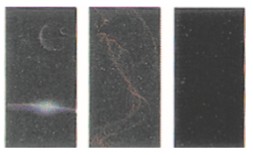
06.07.2021

0